Page 1
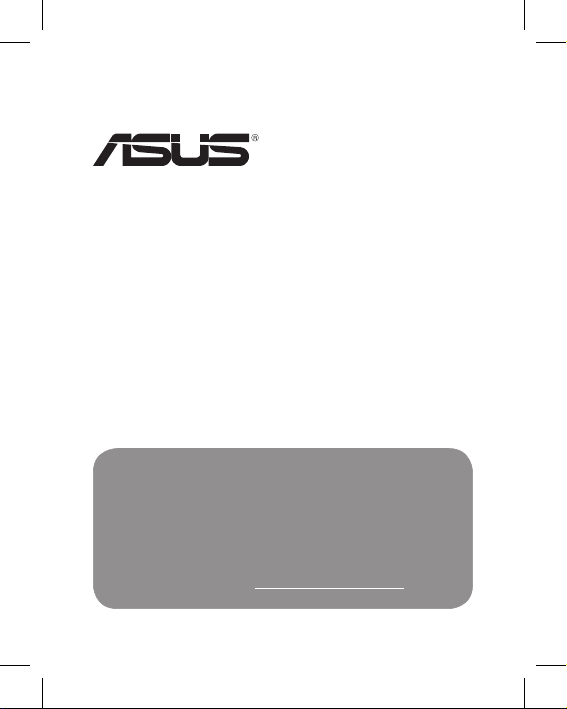
VivoTab
Uživatelská příručka
Cílem společnosti ASUS je vytvářet ekologické produkty/
obaly, které chrání zdraví spotřebitelů a zároveň
minimalizují dopady na životní prostředí. Snížení počtu
stránek příručky je v souladu s omezováním uhlíkových
emisí.
Podrobný návod k použití a související informace viz
uživatelská příručka obsažení v zařízení VivoTab nebo na
webu podpory ASUS na http://support.asus.com/.
CZ7895
Page 2

ASUS VivoTab
2
Nabíjení vaší baterie
Před delším používáním zařízení VivoTab v režimu baterie
zcela nabijte baterii. Napájecí adaptér nabíjí baterii, pokud je
připojen ke zdroji střídavého napájení. Nabíjení trvá mnohem
déle, když se VivoTab během nabíjení používá.
DŮLEŽITÉ! Po plném nabití nenechávejte zařízení VivoTab
připojené k elektrické síti. Přístroj VivoTab není určen k
dlouhodobému připojení ke zdroji napájení.
Letecká bezpečnostní opatření
Ohledně možnosti používání zařízení VivoTab v letadle a
možnosti využití služeb kontaktujte leteckého dopravce.
DŮLEŽITÉ! Zařízení VivoTab může procházet rentgenovým
zařízením (používaným ke kontrole předmětů na dopravníkovém
pásu), ale chraňte jej před magnetickými a ručními detektory.
Bezpečnostní opatření
Tento VivoTab smí být použit pouze za teploty okolí 0 °C až 35 °C.
Při dlouhodobém vystavení extrémně vysoké nebo nízké
teplotě může dojít k rychlému vybíjení nebo zkrácení životnosti
baterie. Pro zajištění optimálního výkonu uchovávejte baterii
při doporučené okolní teplotě.
Page 3

ASUS VivoTab
3
Obsah dodávky
POZNÁMKA:
• Pokud některá z položek chybí nebo je poškozena,
kontaktujte prodejce.
• Přiložený napájecí adaptér se liší podle země nebo regionu.
Kabel Micro USB
VivoTab Napájecí adaptér
Technická dokumentace a
záruční list
Čisticí utěrka
Page 4

ASUS VivoTab
4
Pohled zpředu
Přední kamera
Zabudovanou kameru s rozlišením 2 megapixel lze
použít k fotografování nebo záznamu videa pomocí
zařízení VivoTab.
Indikátor kamery
Indikátor kamery svítí, když se zabudovaná kamera
používá.
Snímač okolního osvětlení
Snímač okolního osvětlení detekuje množství
okolního světla. Systém dokáže automaticky
přizpůsobit jas displeje okolnímu světlu.
Vaše zařízení VivoTab
Page 5

ASUS VivoTab
5
Dotykový panel
Dotykový panel umožňuje ovládat zařízení VivoTab
pomocí stylusu nebo dotykových gest.
Dotykové tlačítko Windows® 8
Stiskem tohoto tlačítka se vrátíte na úvodní
obrazovku. Pokud již jste na úvodní obrazovce, vrátíte
se naposledy otevřenou aplikaci.
Page 6

ASUS VivoTab
6
Pohled zezadu
Sluchátkový výstup/mikrofonní vstup
Tento port umožňuje připojení sluchátek nebo
reproduktorů se zesilovačem k zařízení VivoTab. Tento
port také umožňuje připojení vnějšího mikrofonu k
zařízení VivoTab.
DŮLEŽITÉ! Zdířka mikrofonního vstupu podporuje
pouze mikrofon se sluchátky.
Tlačítko hlasitosti
Tímto tlačítkem nastavte vyšší nebo nižší hlasitost.
Page 7

ASUS VivoTab
7
Otvor ručního resetu
Pokud systém přestane reagovat, zasunutím
napřímené kancelářské svorky do otvoru resetujte
zařízení VivoTab.
VAROVÁNÍ! Vynucení vypnutí systému může vést ke
ztrátě dat. Silně doporučujeme pravidelné zálohování
dat.
Mikrofon
Integrovaný monofonní mikrofon lze používat při
videokonferencích, při vyprávění nebo k jednoduchým
zvukovým nahrávkám.
Fotogracký LED blesk
LED blesk slouží k fotografování nebo nahrávání videa
v posvětleném prostředí.
Lze použít některé z následujících nastavení LED
blesku:
Nastavení Popis
AUTO
(AUTOMATICKY)
Systém automaticky použije LED blesk při
fotografování v závislosti na světelných
podmínkách.
ON (ZAPNUTO) Systém používá LED blesk trvale při
fotografování v jakýchkoli světelných
podmínkách.
TORCH (LAMPA) Systém používá LED blesk jako trvalé
světlo nebo lampu při fotografování
nebo nahrávání videa.
OFF (VYPNUTO) Systém deaktivuje LED blesk.
Page 8

ASUS VivoTab
8
Zadní kamera
Zabudovanou kameru s rozlišením 8 megapixelů
lze použít k fotografování nebo záznamu videa ve
vysokém rozlišení.
Tlačítko vypínače
Stiskem tlačítka napájení zapnete VivoTab, přepnete
do režimu spánku nebo hibernace a probudíte z
režimu spánku nebo hibernace.
Stiskem a přidržením tlačítka napájení na přibližně pět
(5) sekund vynutíte vypnutí VivoTab, pokud přestane
reagovat.
DŮLEŽITÉ! Vypnutím systému natvrdo může dojít
ke ztrátě dat. Důrazně doporučujeme pravidelně
zálohovat data.
Indikátor nabití baterie
Dvoubarevná LED signalizuje stav nabití baterie.
Podrobnosti najdete v následující tabulce:
Barva Stav
Bílá Plně nabito.
Oranžová Probíhá nabíjení.
Nesvítí Není připojen napájecí adaptér.
Page 9

ASUS VivoTab
9
Port mikro HDMI
Tento port umožňuje připojení High-Denition
Multimedia Interface (HDMI) a výstup podporuje
HDCP, takže lze přehrávat HD DVD, Blu-ray a další
chráněný obsah.
Slot pro kartu Micro SD
Zařízení VivoTab je vybaveno dodatečnou
zabudovanou čtečkou paměťových karet, která
podporuje formáty karet microSD, microSDHC a
microSDXC.
Štítek zabudovaného komunikačního zařízení
krátkého dosahu (Near Field Communication)
Štítek zabudovaného komunikačního zařízení
krátkého dosahu umožňuje pohodlné sdílení
kontaktů, obrázků, videí, vizitek a dalších souborů.
Stačí štítek NFC VivoTab přiblížit ke štítku NFC dalšího
zařízení podporujícího NFC.
Reproduktory
Váš VivoTab má zabudované kvalitní stereo
reproduktory. Zvuk je řízen softwarově. Zvuk je řízen softwarově.
Port Micro USB 2.0
Port micro USB (Universal Serial Bus) 2.0 slouží k
nabíjení baterie nebo k napájení přístroje VivoTab.
Page 10

ASUS VivoTab
10
Nabíjení zařízení VivoTab
Připojte kabel micro USB k napájecímu adaptéru.
Připojte konektor micro USB k zařízení VivoTab.
Připojte napájecí adaptér k uzemněné elektrické
zásuvce.
Pokyny pro nabíjení zařízení VivoTab:
Page 11

ASUS VivoTab
11
DŮLEŽITÉ!
• K nabíjení zařízení VivoTab používejte pouze dodaný napájecí
adaptér a kabel micro USB. Použitím jiného napájecího
adaptéru může dojít k poškození zařízení VivoTab.
• Aby se zabránilo nebezpečí zranění, před nabíjením zařízení
VivoTab odstraňte ochranný lm z napájecího adaptéru a
kabelu micro USB.
• Zkontrolujte, zda připojujete napájecí adaptér ke správné
elektrické zásuvce se správným jmenovitým vstupem.
Výstupní napětí tohoto adaptéru je DC5 V, 2 A,
• Po plném nabití nenechávejte zařízení VivoTab připojené k
elektrické síti. Přístroj VivoTab není určen k dlouhodobému
připojení ke zdroji napájení.
• Při používání zařízení VivoTab v režimu napájecího adaptéru
se musí v blízkosti zařízení nacházet snadno přístupná
uzemněná elektrická zásuvka.
• Před prvním použitím v režimu baterie nechte zařízení
VivoTab osm (8) hodin nabíjet.
Page 12

ASUS VivoTab
12
Příloha
Prohlášení Federální komise pro komunikaci
Toto zařízení je v souladu s pravidly FCC, část 15. Pro provoz
musí splňovat tyto dvě podmínky:
• Zařízení nesmí být zdrojem škodlivého rušení.
• Zařízení musí být schopno akceptovat jakékoli rušení,
včetně takového, které může způsobit nežádoucí činnost.
Toto zařízení bylo testováno a bylo zjištěno, že odpovídá
omezením pro digitální zařízení třídy B podle části 15
předpisů Federální komise pro komunikaci (FCC). Tato
omezení jsou stanovena tak, aby poskytovala odpovídající
ochranu před škodlivým rušením v případě, že je zařízení
používáno v obydlené oblasti. Toto zařízení generuje, používá
a může vyzařovat energii rádiových frekvencí a pokud není
nainstalováno a používáno v souladu s návodem k obsluze,
může způsobovat rušivou interferenci rádiových komunikací.
Přesto však není zaručeno, že k rušení na určitých místech
nedojde. Pokud je při vypnutí a zapnutí evidentní, že zařízení
způsobuje nežádoucí rušení příjmu rozhlasového nebo
televizního vysílání, doporučujeme uživateli, aby se pokusil toto
rušení odstranit některým z následujících opatření:
• Přesměrovat nebo přemístit přijímací anténu.
• Zvětšit vzdálenost mezi daným zařízením a přijímačem.
• Připojit dané zařízení do zásuvky na jiném obvodu, než do
kterého je zapojen přijímač.
• Obrátit se s žádostí o pomoc na prodejce nebo radio/TV
technika.
Page 13

ASUS VivoTab
13
Změny nebo úpravy, které výslovně neschválí strana
odpovědná za shodu, mohou znamenat zánik uživatelova
oprávnění zařízení používat.
Antény tohoto vysílače nesmí být umístěny ani provozovány v
těsné blízkosti jiných antén a vysílačů.
Limity expozice RF vyzařování (SAR)
Toto zařízení vyhovuje státním předpisům pro expozici
rádiovými vlnami. Toto zařízení je navrženo a vyrobeno tak, aby
nepřekračovalo limity vyzařování radiofrekvenční (RF) energie,
stanovené federální komisí pro komunikace v SUA.
Tato norma pro vyzařování využívá jednotku SAT (specická
absorpční rychlost). FCC stanovuje SAR limit 1,6 W/kg. Testy
hodnoty SAR konkrétního zařízení se provádějí při standardních
polohách zařízení, které uznává FCC, přičemž EUT vysílá na
stanovených výkonech na různých kanálech.
Nejvyšší hodnota SAR nahlášená FCC pro toto zařízení je 1,11
W/kg při přiložení zařízení k tělu.
FCC tomuto zařízení udělila Schválení s tím, že všechny
hlášené úrovně SAR vyhovují pokynům FCC pro RF vyzařování.
Informace o SAR tohoto zařízení jsou archivovány ve FCC a lze
je vyhledat v sekci Display Grant na adrese www.fcc.gov/oet/
ea/fccid po zadání FCC ID: MS�K0X.MS�K0X.
Page 14

ASUS VivoTab
14
Prohlášení o shodě EC
Tento produkt vyhovuje požadavkům směrnice R&TTE 1999/5/
ES. Prohlášení o shodě je k dispozici ke stažení na webu http://
support.asus.com.
Omezení odpovědnosti
Mohou nastat takové okolnosti, že v důsledku selhání ze strany
rmy ASUS nebo z jiné odpovědnosti budete mít právo na
náhradu škody od rmy ASUS. V každém takovém případě, bez
ohledu na důvod, pro který máte právo požadovat náhradu od
rmy ASUS, nebude ASUS odpovídat za víc než za škody kvůli
zranění (včetně smrti) a poškození nemovitostí a hmotného
osobního majetku; nebo jakékoliv skutečné a přímé škody v
důsledků opomenutí nebo neplnění zákonných povinností
dle této záruky, až do výše ceníkové smluvní ceny každého
výrobku.
Firma ASUS bude odpovědná nebo vás odškodní jen za ztrátu,
škody nebo reklamace na základě této smlouvy, přečinu nebo
porušení cizích práv dle této záruky.
Toto omezení se vztahuje i na dodavatele a prodejce rmy
ASUS. To je maximum, za které jsou rma ASUS, její dodavatelé
a váš prodejce kolektivně odpovědní.
Page 15

ASUS VivoTab
15
ZA ŽÁDNÝCH OKOLNOSTÍ NEBUDE FIRMA ASUS ODPOVÍDAT
ZA NÁSLEDUJÍCÍ: (1) NÁROKY/ŽALOBY TŘETÍCH STRAN NA
VÁS KVŮLI ZTRÁTÁM; (2) ZTRÁTU NEBO POŠKOZENÍ VAŠICH
ZÁZNAMŮ NEBO DAT (3) ZVLÁŠTNÍ, NAHODILÉ NEBO NEPŘÍMÉ
ŠKODY NEBO JAKÉKOLIV EKONOMICKÉ NÁSLEDNÉ ŠKODY
(VČETNĚ ZTRÁTY ZISKU NEBO ÚSPOR), DOKONCE I KDYŽ BY
ASUS BYL UPOZORNĚN NA MOŽNOST TAKOVÝCH ŠKOD.
Prevence ztráty sluchu
V zájmu předcházení ztrátě sluchu neposlouchejte dlouhodobě
při vysoké hlasitosti.
Pro Francii podle článku 5232-1 francouzského zákona toto
zařízení na základě testování splňuje požadavek na akustický
tlak podle norem NF EN 50332-2:200NF a EN 50332-1:20000.
Page 16

ASUS VivoTab
16
Varovná značka CE
Symbol CE pro zařízení bez bezdrátové místní sítě
LAN/Bluetooth
Dodaná verze tohoto zařízení vyhovuje směrnicím EEC
2004/108/EC „Elektromagnetická kompatibilita“ a 2006/95/EC „
Směrnice pro slaboproudá zařízení“.
Informace o vystavení elektromagnetickým
polím (SAR) - CE
Toto zařízení splňuje požadavky EU (1999/519/EC) na omezení
vystavení veřejnosti elektromagnetickým polím prostředky na
ochranu zdraví.
Tyto limity jsou součástí rozsáhlých doporučení na ochranu
veřejnosti. Tato doporučení vytvořily a ověřily nezávislé vědecké
organizace prostřednictvím pravidelného a důkladného
hodnocení vědeckých studií. Měrná jednotka doporučeného
limitu Evropské rady pro mobilní zařízení je „měrný absorbovaný
výkon“ (SAR) a limit SAR je 2,0 W/kg v průměru na 10 gramů
tkáně. Splňuje požadavky organizace ICNIRP (International
Commission on Non-Ionizing Radiation Protection).
Na základě testování používání tohoto zařízení v blízkosti
lidského těla splňuje zásady vystavení ICNRP a evropskou
normu EN 62311 a EN 62209-2. SAR se měří při přímém
kontaktu zařízení s tělem při vysílání na nejvyšší certikovaný
výstupní výkon ve všech frekvenčních pásmech mobilního
zařízení.
Page 17

ASUS VivoTab
17
Požadavek na elektrickou bezpečnost
U výrobků s hodnotou elektrického proudu od 6 A a hmotností
vyšší než 3 kg je nutné používat schválené napájecí kabely větší
nebo rovné: H05VV-F, 3G, 0,75 mm2 nebo H05VV-F, 2G, 0,75mm2.
Služba recyklace/zpětného odběru ASUS
Programy recyklace/zpětného odběru ASUS jsou vyjádřením
našeho odhodlání maximálně chránit životní prostředí. Věříme,
že má smysl nabízet řešení umožňující zodpovědnou recyklaci
našich produktů, baterií, dalších součástí a obalových materiálů.
Podrobné informace o recyklaci v různých regionech najdete na
http://csr.asus.com/english/Takeback.htm.
Informace o povlaku
DŮLEŽITÉ! Pečujte o elektrickou izolaci a udržujte elektrickou
ochranu. Zařízení je zaizolováno s výjimkou oblastí, kde se
nacházejí IO porty.
Page 18

ASUS VivoTab
18
Správná likvidace
V případě použití nesprávného typu baterií
hrozí nebezpečí exploze. Likvidujte použité
baterie podle instrukcí.
NEVHAZUJTE baterii do komunálního odpadu.
Symbol přeškrtnuté popelnice s kolečky ukazuje,
že tato baterie nesmí být likvidována společně s
komunálním odpadem.
NEVHAZUJTE zařízení VivoTab do komunálního
odpadu. Tento výrobek byl navržen tak, aby Tento výrobek byl navržen tak, aby
umožňoval opakované používání součástí a
recyklaci. Tento symbol přeškrtnuté popelnice
na kolečkách znamená, že výrobek (elektrická,
elektronická zařízení a knoíkové baterie s
obsahem rtuti) by se neměl vyhazovat do
komunálního odpadu. Ověřte si lokální předpisy
pro likvidaci elektronických výrobků.
NEVHAZUJTE zařízení VivoTab do ohně.
NEZKRATUJTE kontakty. NEROZEBÍREJTE zařízení
VivoTab.
Page 19

ASUS VivoTab
19
Informace o autorských právech
Žádná část této příručky, včetně výrobků a softwaru v příručce
popsaných, nesmí být reprodukována, přenesena, přepsána,
uložena v systému pro ukládání dat, ani přeložena do
žádného jazyka v žádné podobě a žádným způsobem, kromě
dokumentace uložené kupujícím pro účel zálohování, bez
písemného souhlasu rmy. ASUSTeK COMPUTER INC. (“ASUS”).
ASUS a logo VivoTab jsou ochranné známky společnosti
ASUSTek Computer Inc.
Informace v tomto dokumentu mohou podléhat změnám bez
upozornění.
Copyright © 2012 ASUSTeK COMPUTER INC. Všechna práva
vyhrazena.
Výrobce ASUSTek COMPUTER INC.
Adresa, město 4F, No. 150, LI-TE RD., PEITOU,
TAIPEI 112, TAIWAN
Země TAIWAN
Autorizovaný
zástupce v Evropě
ASUS COMPUTER GmbH
Adresa, město HARKORT STR. 21-23, 40880 RATINGEN
Země GERMANY
Název modelu: K0X (ME400C)
Page 20

ASUS VivoTab
20
